L'application Amazon Music ne fonctionne pas ? 7 façons de le réparer
Publié: 2023-02-23Votre application Amazon Music refuse de s'ouvrir ? Ou avez-vous un problème où l'application ne lit pas vos fichiers musicaux ? Dans tous les cas, quelque chose ne va pas avec l'application ou votre téléphone. Nous allons vous montrer quelques façons de contourner les problèmes d'Amazon Music sur vos téléphones Apple iPhone, iPad et Android.
Certaines raisons pour lesquelles l'application Amazon Music ne fonctionne pas incluent votre connexion Internet ne fonctionne pas, les serveurs d'Amazon sont en panne, l'application Musique a un problème de cache et la version de votre application est obsolète.

1. Vérifiez votre connexion Wi-Fi ou de données mobiles
Amazon Music nécessite un accès constant à Internet pour diffuser votre contenu multimédia. L'application ne fonctionnera pas comme prévu si votre connexion Internet fonctionne mal.
Vérifiez la connexion Internet de votre téléphone et assurez-vous qu'elle est active et stable. Vous pouvez vérifier l'état de votre connexion en lançant le navigateur Web de votre téléphone et en ouvrant un site. Si vous pouvez charger le site, votre connexion fonctionne. Si le site ne se charge pas, votre connexion a un problème.
Vous pouvez basculer entre le Wi-Fi et les données cellulaires pour faire fonctionner l'application Musique. Vous pouvez également essayer de résoudre vos problèmes Internet ou demander l'aide de votre fournisseur d'accès Internet.
2. Voir si Amazon Music est en panne
Comme d'autres services de streaming, les serveurs de musique d'Amazon peuvent tomber en panne, entraînant des problèmes de streaming avec votre application. Dans ce cas, l'application Musique ne jouera aucune chanson ou n'affichera pas votre liste de chansons.
Une façon de vérifier si le service rencontre un problème est de se diriger vers un site comme Downdetector. Ce site vous indiquera si Amazon Music est confronté à une panne.
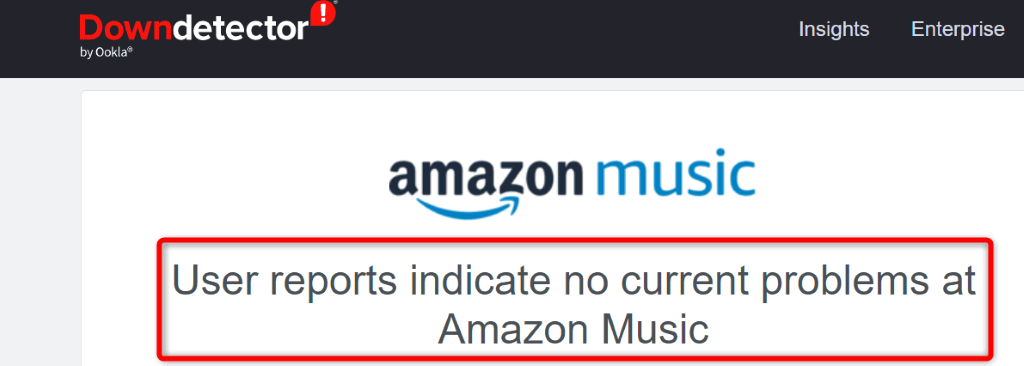
Si le service est effectivement en panne, vous devrez attendre qu'Amazon le rétablisse. Malheureusement, vous ne pouvez rien faire de votre côté pour résoudre le problème.
3. Forcer la fermeture et la réouverture de l'application pour réparer Amazon Music ne fonctionne pas
Les problèmes mineurs d'Amazon Music peuvent entraîner l'arrêt de la lecture de vos chansons. Dans ce cas, vous pouvez forcer la fermeture et relancer l'application sur votre téléphone pour résoudre le problème.
Notez que vous ne pouvez forcer la fermeture des applications que sur Android. Vous devrez fermer et rouvrir l'application de la manière habituelle sur un iPhone et un iPad.
Sur Androïd
- Ouvrez les paramètres sur votre téléphone.
- Sélectionnez Applications > Gestion des applications dans Paramètres.
- Appuyez sur Amazon Music dans la liste.
- Choisissez Forcer l'arrêt .
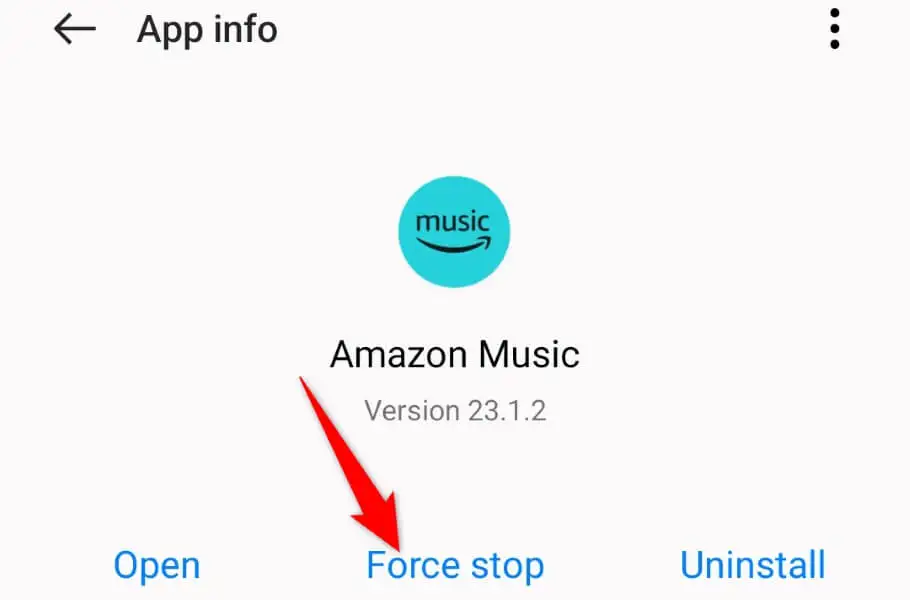
- Sélectionnez Forcer l'arrêt dans l'invite.
- Relancez l'application depuis votre tiroir d'applications ou votre écran d'accueil.
Sur iPhone et iPad
- Balayez vers le haut depuis le bas de l'écran de votre téléphone et faites une pause au milieu.
- Recherchez et balayez vers le haut sur Amazon Music pour fermer l'application.
- Rouvrez l'application depuis votre écran d'accueil.
4. Redémarrez votre iPhone, iPad ou téléphone Android
Si la relance de l'application n'a pas résolu votre problème, redémarrez votre téléphone pour résoudre le problème. Votre téléphone peut rencontrer un problème système, entraînant un dysfonctionnement de vos applications installées. Le redémarrage du téléphone devrait résoudre ce problème.
Assurez-vous d'enregistrer votre travail non enregistré avant d'éteindre votre appareil.
Sur Androïd
- Ouvrez le menu d'alimentation en appuyant et en maintenant enfoncé le bouton d'alimentation .
- Sélectionnez Redémarrer dans le menu.
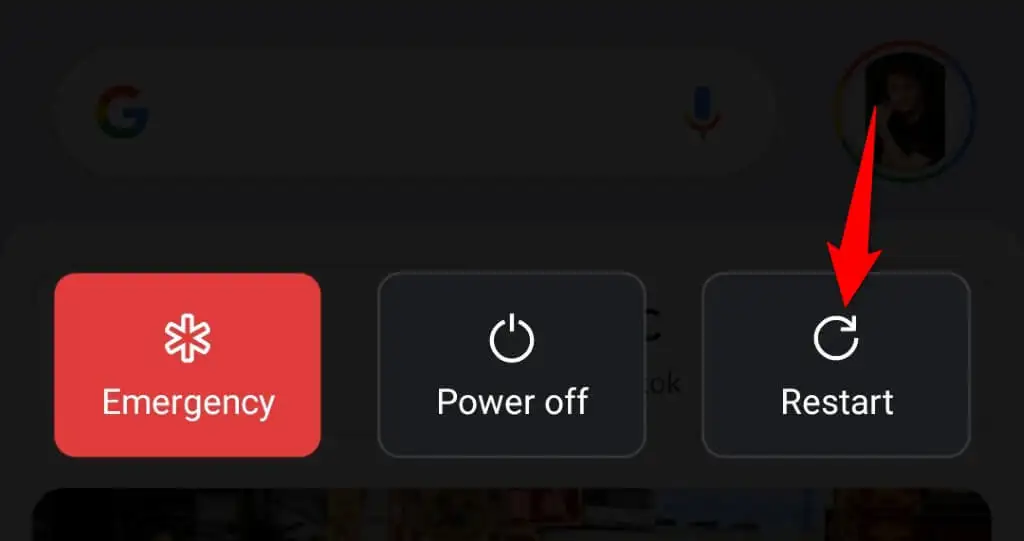
Sur iPhone (iOS)
- Appuyez simultanément sur les boutons Volume haut + Côté ou Volume Bas + Côté et maintenez- les enfoncés .
- Faites glisser le curseur vers la droite.
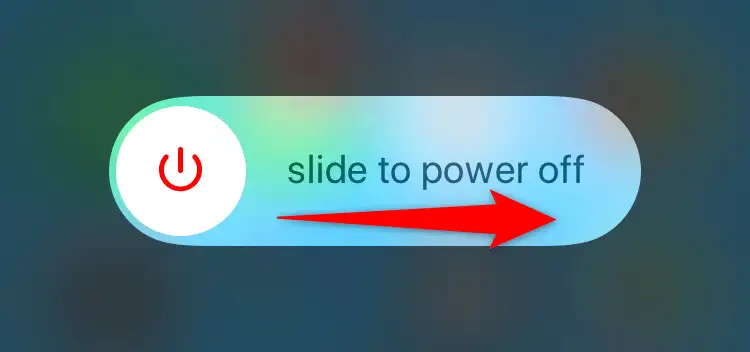
- Appuyez et maintenez enfoncé le bouton latéral pour allumer votre téléphone.
Sur iPad (iPadOS)
- Appuyez simultanément sur les boutons Volume haut + haut ou Volume bas + haut et maintenez-les enfoncés.
- Faites glisser le curseur pour éteindre votre tablette.
- Allumez votre tablette en appuyant longuement sur le bouton Haut .
5. Effacer les fichiers cache d'Amazon Music
Amazon Music stocke les fichiers de cache sur votre appareil pour vous fournir du contenu plus rapidement. Ces fichiers sont parfois corrompus, ce qui entraîne divers problèmes d'application. Votre application Amazon Music ne fonctionne pas ou ne lit pas de chansons peut être le résultat d'un mauvais cache d'application.

Heureusement, vous pouvez résoudre ce problème en effaçant les fichiers de cache de l'application sur votre téléphone. Cela supprime le cache problématique, permettant à l'application de reconstruire un nouveau cache sans problème.
Vous ne perdez pas votre liste de lecture enregistrée, votre session de connexion ou d'autres données lorsque vous effacez le cache de l'application. Notez également que vous ne pouvez supprimer les fichiers de cache d'une application que sur Android. Vous devrez désinstaller et réinstaller l'application pour vider son cache sur un iPhone et un iPad.
- Ouvrez les paramètres sur votre téléphone Android.
- Sélectionnez Applications > Gestion des applications dans Paramètres.
- Choisissez Amazon Music dans la liste.
- Sélectionnez Utilisation du stockage pour afficher l'aperçu du stockage de l'application.
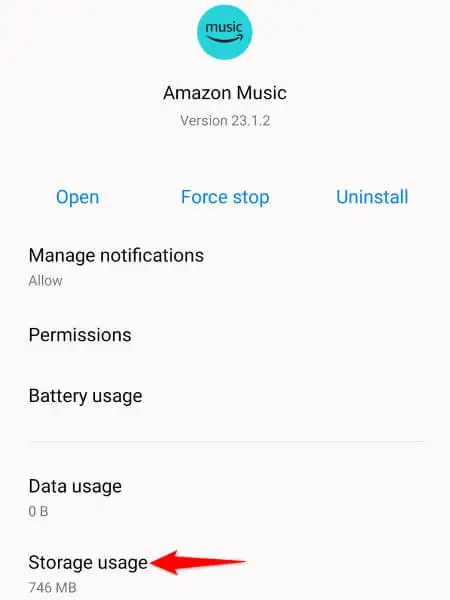
- Appuyez sur Effacer le cache pour supprimer les données mises en cache de l'application.
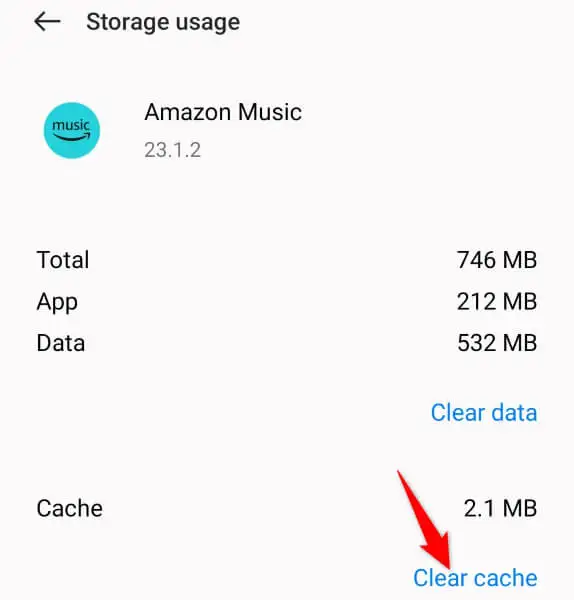
Si votre problème persiste après avoir vidé le cache, supprimez les fichiers de données de l'application en choisissant Effacer les données . Cela vous déconnecte de l'application, mais aide à résoudre de nombreux problèmes.
6. Mettez à jour Amazon Music sur votre téléphone
Les versions d'applications obsolètes ne fonctionnent souvent pas bien, et votre version d'Amazon Music peut en faire partie. Une ancienne version de l'application provoque des plantages, de la stabilité et divers autres types de problèmes.
Heureusement, vous pouvez résoudre ce problème en mettant simplement à jour l'application sur votre téléphone. C'est rapide, facile et gratuit de le faire, et nous allons vous montrer comment.
Sur Androïd
- Ouvrez Play Store sur votre téléphone.
- Trouvez Amazon Musique .
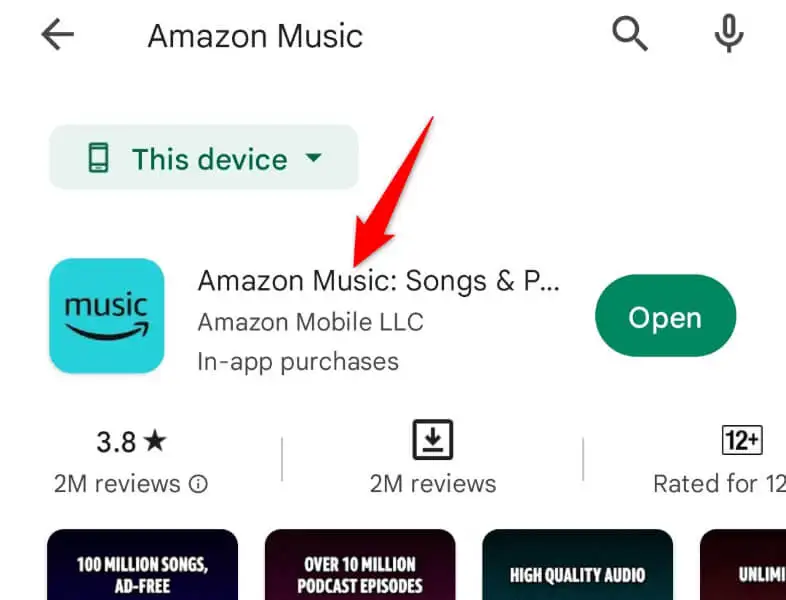
- Sélectionnez Mettre à jour à côté de l'application dans les résultats de la recherche.
Sur iPhone et iPad
- Lancez App Store sur votre téléphone.
- Sélectionnez Mises à jour en bas.
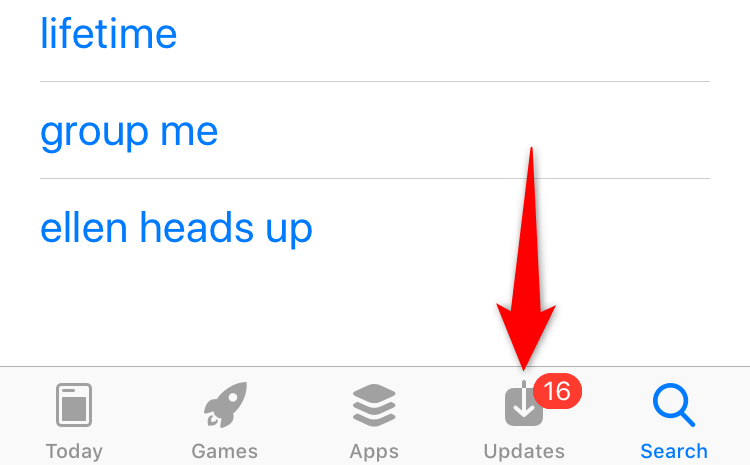
- Choisissez Mettre à jour à côté d' Amazon Music dans la liste.
7. Désinstallez et réinstallez Amazon Music sur votre smartphone
Si votre application Amazon Music continue de ne pas fonctionner correctement, les fichiers principaux de votre application peuvent être défectueux. Vous ne pouvez pas entrer et réparer ces fichiers vous-même, donc votre meilleure option est de supprimer l'application actuelle et de retélécharger et réinstaller l'application à partir de la boutique d'applications respective sur votre appareil.
Cela supprime tous les fichiers d'application actuels, en supprimant tous les fichiers qui pourraient être problématiques. Ensuite, la réinstallation de l'application apporte de nouveaux fichiers qui ne posent aucun problème.
Vous devrez vous reconnecter à votre compte Amazon lorsque vous réinstallerez l'application Musique, alors gardez vos identifiants à portée de main.
Sur Androïd
- Lancez le tiroir d'applications de votre téléphone et trouvez Amazon Music .
- Appuyez longuement sur l'application et sélectionnez Désinstaller .
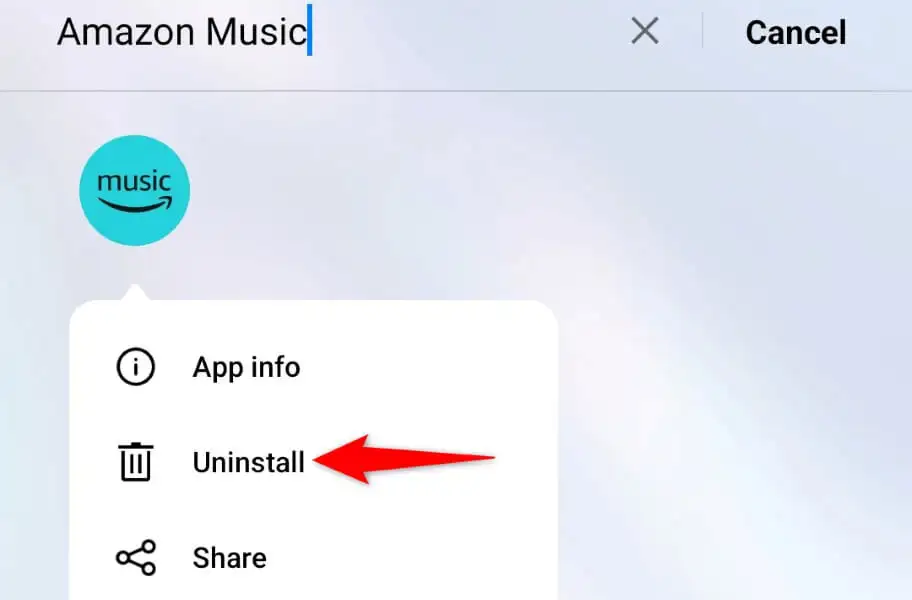
- Choisissez Désinstaller dans l'invite.
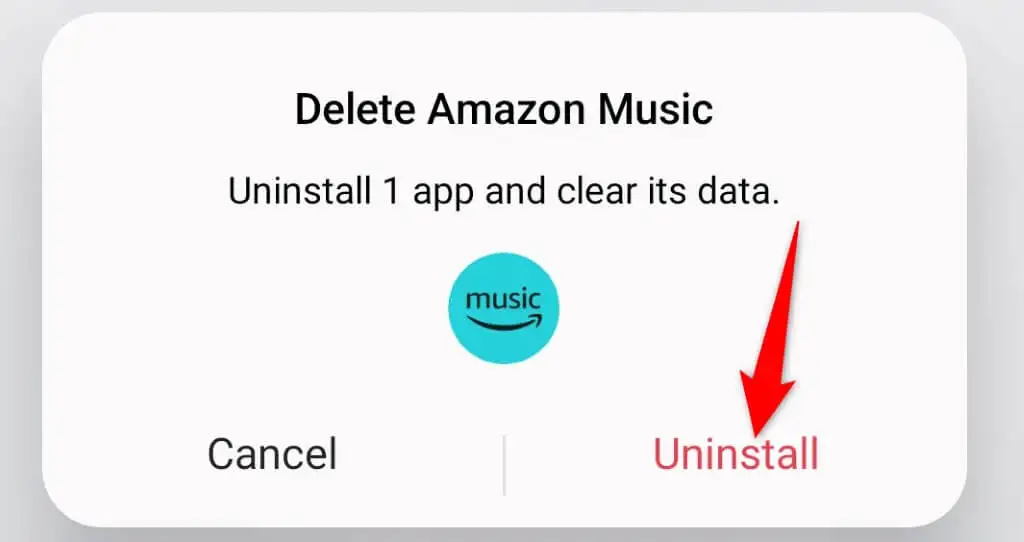
- Ouvrez Play Store , recherchez Amazon Music et appuyez sur Installer .
Sur iPhone et iPad
- Appuyez et maintenez Amazon Music sur votre écran d'accueil.
- Choisissez X dans le coin supérieur gauche de l'application.
- Sélectionnez Supprimer dans l'invite.
- Ouvrez l'App Store , recherchez Amazon Music et sélectionnez l'icône de téléchargement.
Résolvez les problèmes d'Amazon Music et reprenez vos sessions d'écoute
Les problèmes d'Amazon Music peuvent vous empêcher d'écouter vos morceaux de musique préférés sur l'application. Si vos problèmes ne disparaissent pas après une relance de base de l'application, suivez les méthodes décrites ci-dessus. Vous aurez alors une application Musique fixe sur votre téléphone.
Une fois que vous avez cela, lancez l'application et continuez à écouter vos chansons préférées.
